Každý uživatel smartphone minimálně jednou využili obrazovku s obrazovkou s obrazovky. Tato funkce je nutná pro rychlý snímek důležitých informací při čtení článku na internetu, zajímavý snímek z filmu nebo videa, SMS korespondenci, atd. V našem článku najdete užitečné tipy, jak si pořídit snímek obrazovky na různé modely BQ telefonu.
Pokyny Screen pro smartphony BQ založený na platformě Android 4.0 a výše
Pokud jste vlastníkem nové generace smartphonu, pak se obraz na obrazovce nebude těžké. Vývojový tým dělal výkon takové funkce velmi jednoduché. Pro tuto potřebu:
- 1. krok - Otevřete požadovaný rámeček pro obrazovku;
- 2. krok - na smartphonu Zároveň svorkou tlačítko, které upravuje snížení hlasitosti (je na pravém postranním panelu telefonu) a klíč, který obsahuje smartphone;
- 3. krok - vydržely pozici sec tlačítek 1-2;
- 4. krok - pokud je zapnutý zvuk na telefonu, uslyšíte charakteristické cvaknutí snímek.
S touto jednoduchou manipulací, můžete provést požadovaný počet obrazovek.

Výkonný screenshot návod pro BQ telefon založený na Android 3.2 a novější
V případě, že je váš smartphone navržen na základě Android 3.2 nebo ještě zastaralé verze operačního systému, pak pořídit snímek, jak je uvedeno v první části nebude fungovat. Algoritmus pro provedení snímku je:
- 1. krok - vyberte požadovaný snímek, který chcete zachytit;
- 2. krok - svorka tlačítka na telefonu, s názvem „poslední programy“ (tento virtuální tlačítko má funkci paměti nejnovějších používaných programů a aplikací);
- 3. krok - tlačítko je třeba upnout do 5 sekund. (Přesný čas závisí na rychlosti vašeho smartphonu);
- 4. krok - po charakteristického zvuku zvuku (je-li zvuk na telefonu je zapnutý), screenshot je správně provedeno.
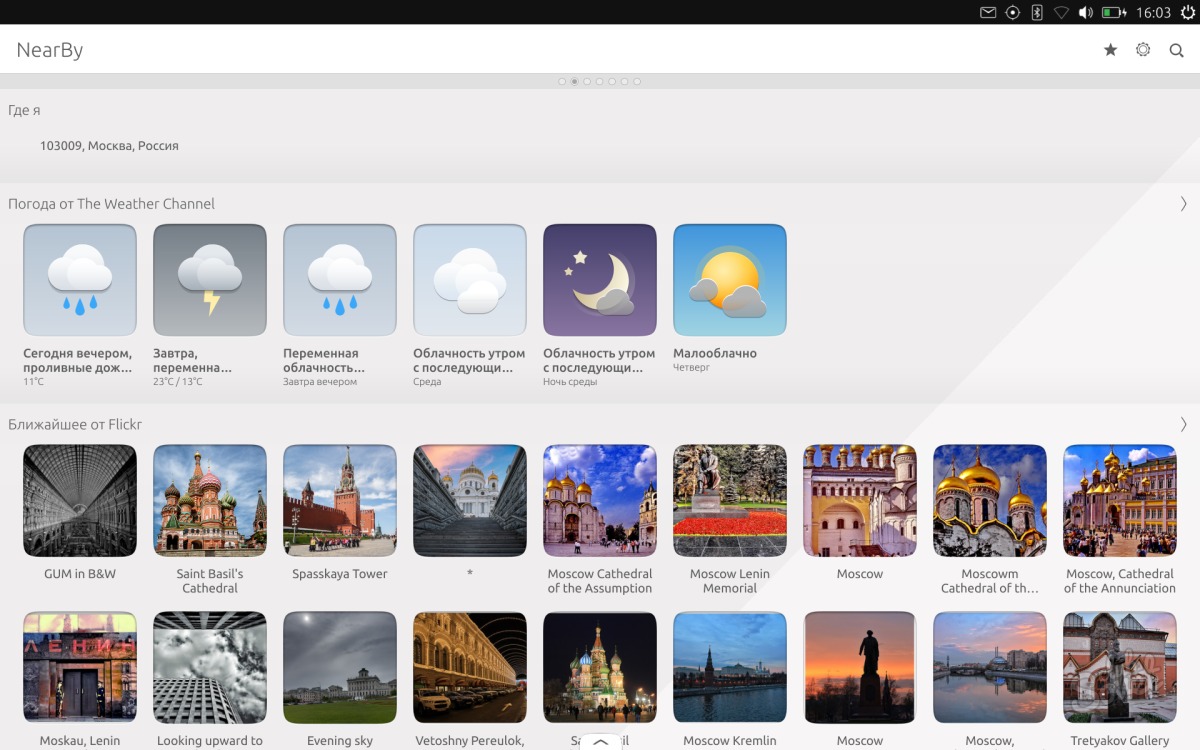
Je-li snímek na BQ zachována?
Po provedení obrazovky obrazovky je třeba najít tento snímek v paměti zařízení. Vývojáři se postarali o jednoduchost hledání. Vaše pozornost také upozorňujeme na to, že snímek obrazovky se uloží automaticky a re-úspora není nutná.
- 1 krok - otevřete nabídku smartphonu a vyhledejte "ikonu" s nápisem "galerie";
- 2 Krok - kliknutím na virtuální tlačítko otevřete galerii fotografií;
- 3 Krok - Najděte si screenshot na Foto Tape (obvykle uložen poslední, podle data a času obrázku).
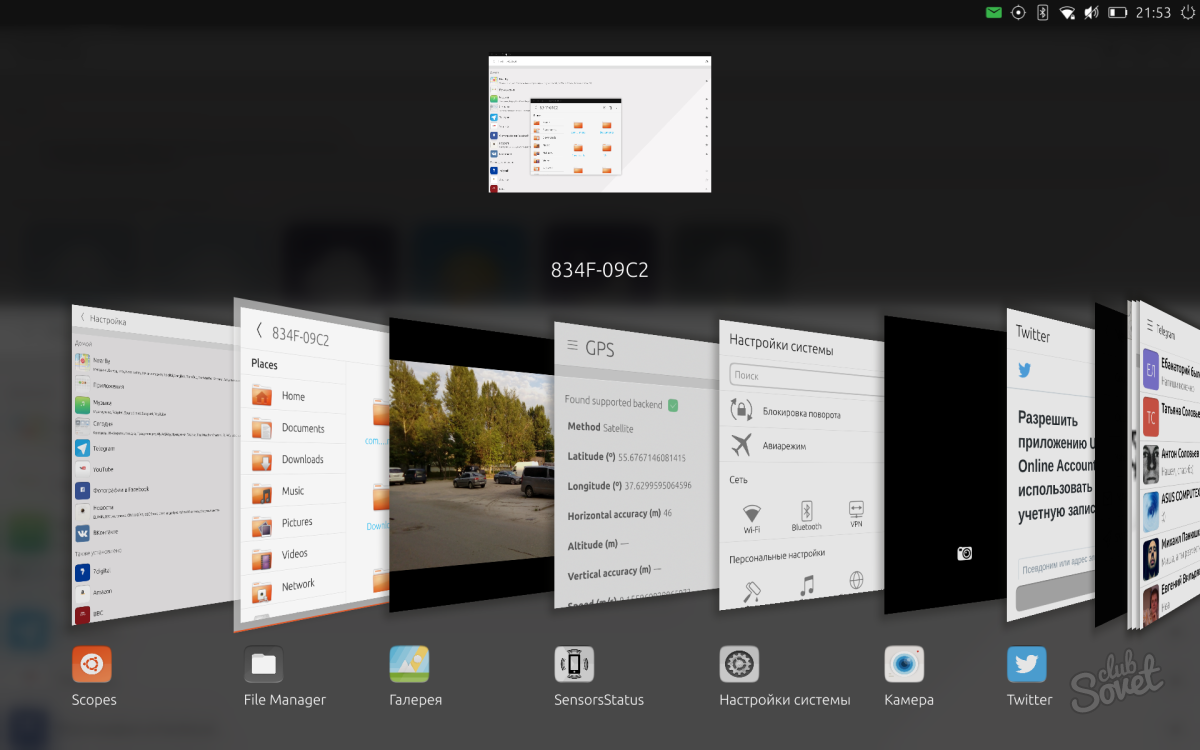
Programy pro screenshot na BQ
Pokud nefungujete ve svém smartphonu potřebné klávesy pro snímek obrazovky nebo nemůžete pořídit obrazovku z jiných důvodů, pak existují speciální programy, které potřebujete ke stažení a instalaci. Po instalaci takového programu se do telefonu vrátí na obrazovku.
- Žádný kořen Screenshot IT (jeden z nejoblíbenějších volných aplikací, které nevyžadují root-vpravo, pořízené snímky lze uložit v libovolné velikosti a úpravy na vyžádání uživatele);
- screenshot Ultimate (Program je velmi snadno použitelný, perfektně vhodný pro nováčky);
- screenshot ER Pro (S tímto programem můžete nastavit libovolnou kombinaci tlačítek smartphonu, která provede funkci obrazu obrazovky).
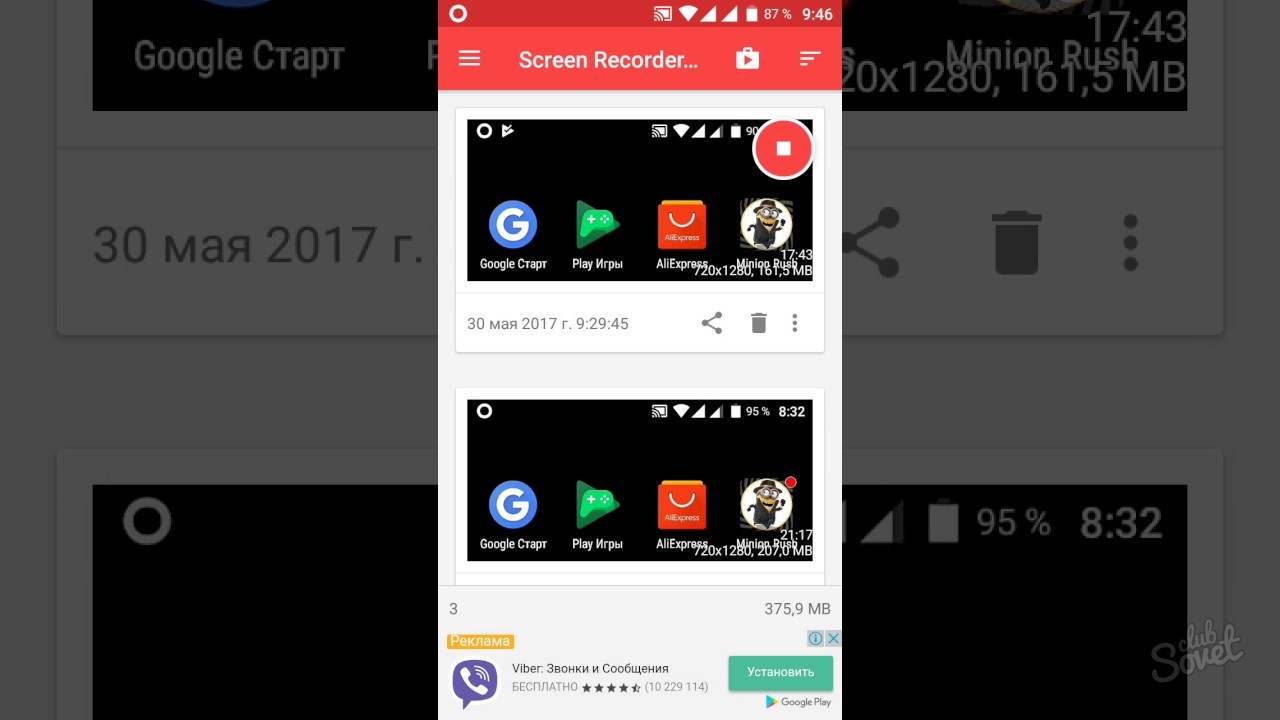
Vezměte prosím na vědomí, že v případě přetečení paměti telefonu bude schopnost provést snímek obrazovky omezené.

















